1. lépés Lépj be a Preset lista képernyőre. A Preset lista képernyő a következő módokon érhető el:
- a kezdőképernyőn található PRESETEK gombra nyomva
- POZÍCIÓ SZERKESZTÉS képernyő felső menüsávjában található nyilakat ábrázoló ikon megnyomásával Bővebben: Pozíció szerkesztés
- a PRESET POZÍCIÓK képernyőn bármelyik pozícióra kattintva. (a szerkesztés engedélyezése után) Bővebben: Preset pozíciók
2. lépés Nyomd meg a + ikont a felső menü sávban, ekkor felugrik a preset létrehozás ablak.
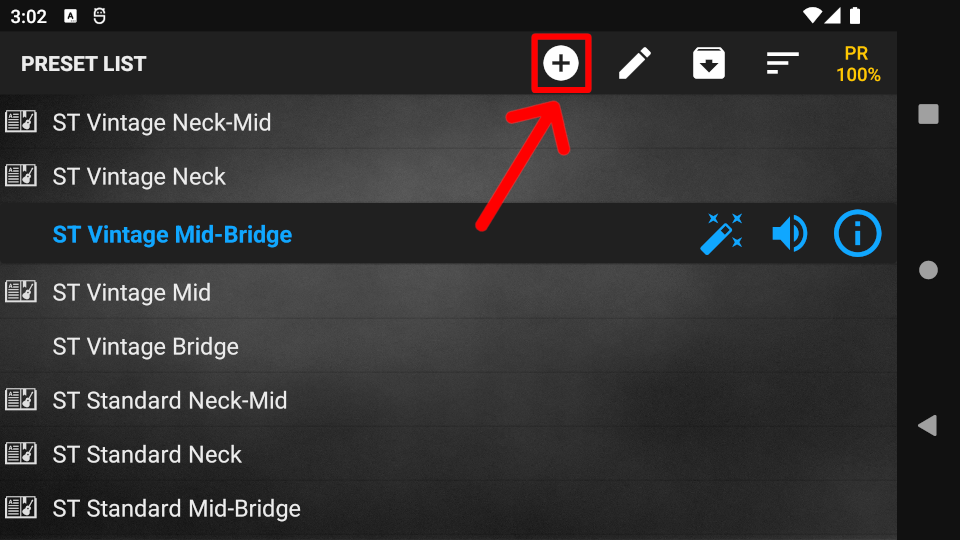
Az Új Preset képernyőn a következő 3 lehetőség adott:
Alap (üres) preset létrehozása
1. lépés Adj egy nevet a presetnek és nyomj OK-t. Az újonnan létrehozott preset lesz aktív a preset listában.
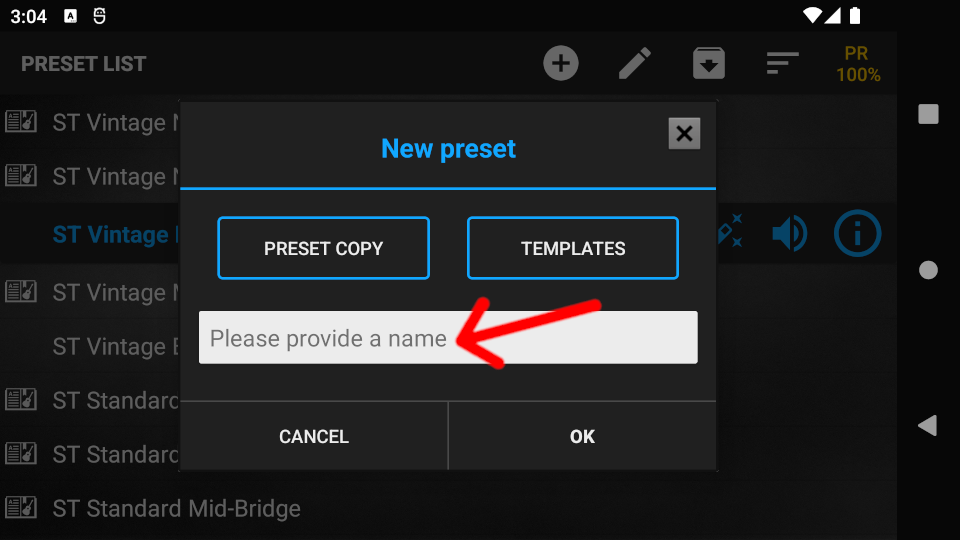
Mintapreset használata
1. lépés Nyomd meg a MINTAPESETEK gombot.
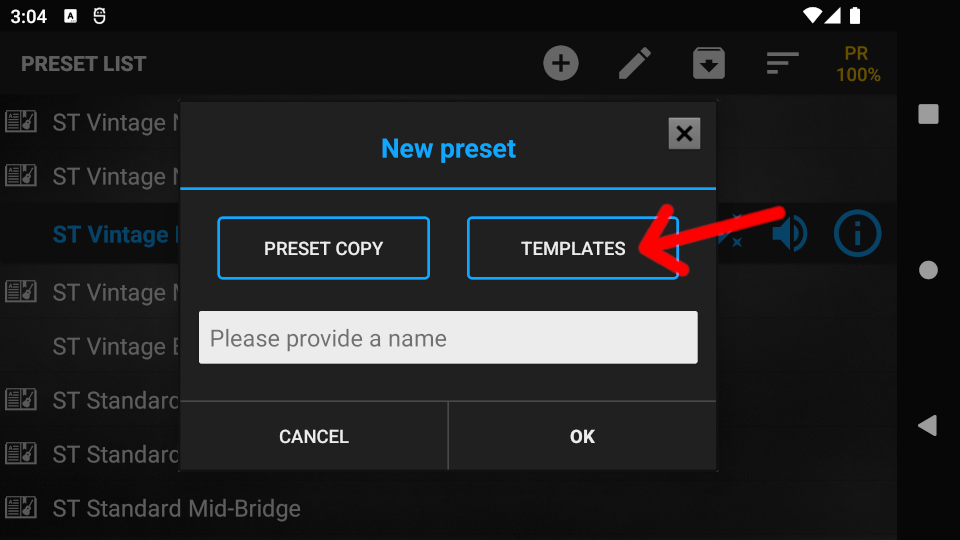
2. lépés Válassz a kategóriák közül, majd nyomj rá a használni kívánt mintapreset nevére.
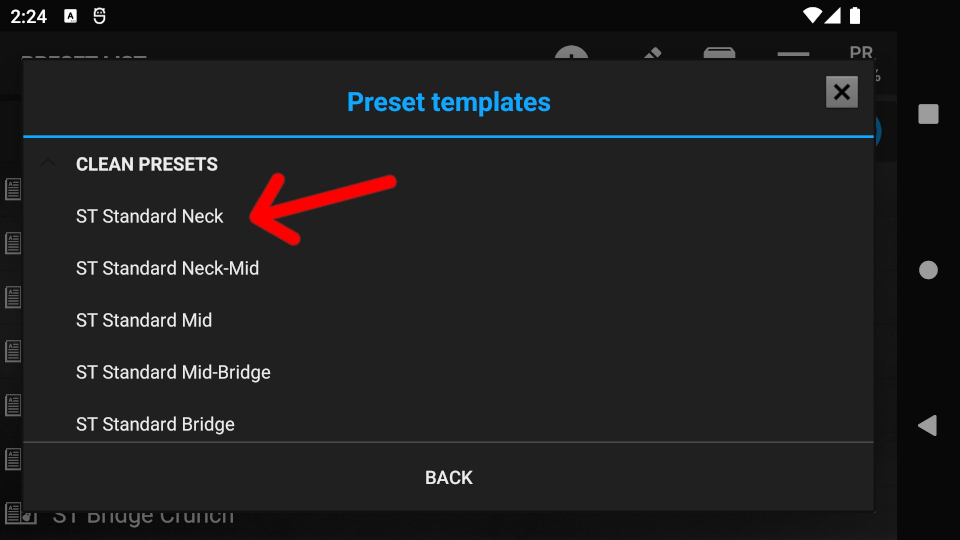
3. lépés Ezután ha szükséges nevezd át a mintapresetet majd nyomj OK-t. A létrehozott preset megjelenik a listában és azonnal az aktív preset lesz.
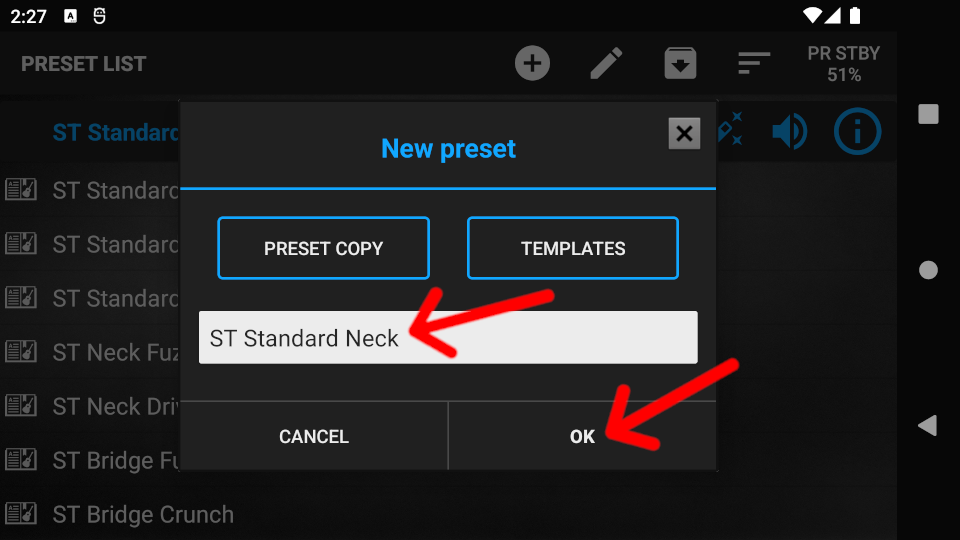
Az aktuális preset lemásolása
1. lépés Nyomd meg a másolás gombot, ekkor az aktív preset adatai és neve is betöltődik.
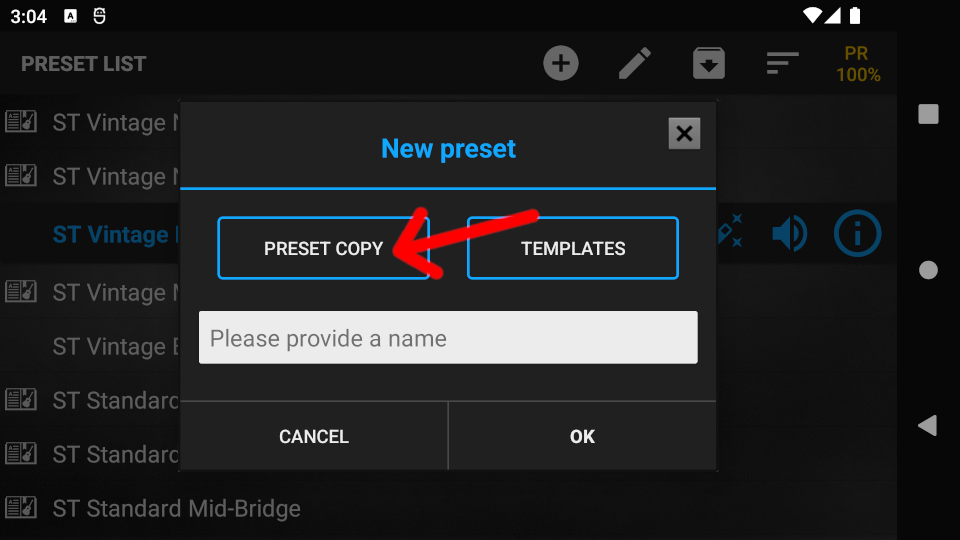
2. lépés Nevezd át a bemásolt presetet majd nyomj OK-t. A létrehozott preset megjelenik a listában és azonnal aktív lesz.
